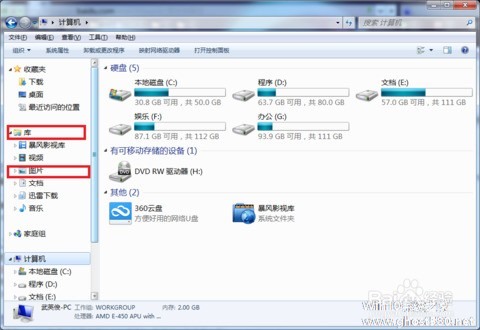-
脚注如何修改格式
- 时间:2024-05-18 01:47:54
大家好,今天Win10系统之家小编给大家分享「脚注如何修改格式」的知识,如果能碰巧解决你现在面临的问题,记得收藏本站或分享给你的好友们哟~,现在开始吧!
1.如何修改脚注格式

步骤如下:
1.将插入点置于需要更改脚注格式的节中,如果没有分节,可将插入点置于文档中的任意位置。
2.执行“插入”→“引用”→“脚注”,打开“脚注和尾注”对话框。
3.单击选中“脚注”单选项。
4.在“编号格式”框中,选择所需的格式类型。如果文档分为多个节,在“将更改应用于”下拉框中选择“本节”,将只更改本节的脚注格式;选择“整篇文档”,则会更改全文的脚注格式。
5.单击“应用”按钮。
二、设置脚注分隔符
在word中,分隔文档正文和脚注的短横线称为注释分隔符,其格式可以设置或改变。
设置脚注分隔符的步骤如下:
1.切换至普通视图。
2.执行“视图”→“脚注”,在“查看脚注”对话框中,选择“查看脚注区”,显示脚注编辑窗格。
3.在窗格中的下拉列表中选择“脚注分隔符”。
4.选择分隔符,可进行颜色、边框等格式的修改;选中后按delete键可删除分隔符;也可以将其改为其他类型,例如插入“剪贴画”或键入文本符号等。
提示:要恢复为默认的分隔符,可单击“默认设置”按钮。另外,在此窗格中,还可以对“脚注延续分隔符”、“脚注延续标志”等进行设置。
三、脚注和尾注的相互转换
对所有的脚注和尾注操作,步骤如下:
1.执行“插入”→“引用”→“脚注和尾注”,打开“脚注和尾注”对话框。
2.单击“转换”按钮,打开“转换注释”对话框。
3.选择要进行的选项。
4.单击“确定”按钮。此时,文档中的脚注或尾注已被转换。
5.关闭“脚注和尾注”对话框。
如果仅对某一个脚注或尾注操作,可按以下步骤进行(以脚注转换为尾注为例):
1.切换为普通视图。
2.执行“视图”→“脚注”,在“查看脚注”对话框中,选择“查看脚注区”,显示脚注编辑窗格。
3.在要转换的注释上单击右键,从快捷菜单中选择“转换至尾注”。
四、删除脚注
对于脚注的移动、复制操作,均需对注释参考标记下手,这和正文中的其他对象的操作是一样的,不再多述。
如果要删除某一脚注,可先选中注释参考标记,然后按delete键,这样该项目的标记和内容全部被删除掉了。
如果要删除文档中所有的脚注(或尾注),可以使用编辑菜单中的“查找与替换”功能,在“查找内容”查找特殊字符中的“脚注标记”(或“尾注标记”),“替换为”框为空,单击“全部替换”按钮,实际上是把脚注(或尾注)都删除掉了。但这种方法不适用于自定义参考标记的脚注。
注意:使用替换删除脚注和尾注时,光标不能位于脚注(或尾注)的注释文本区,否则删除的仅是注释文本区中的编号。
2.office如何一键修改脚注样式
首先打开microsoft offfice2013中的组件之一word,接着打开我们要编辑的文档,如图所示
请点击输入图片描述
将光标定位在文档中的正文中,点击【开始】选项卡,接着点击【样式】族中的折叠框三角按钮,如图所示
请点击输入图片描述
接着word界面会弹出【样式】对话框,点击【对话框】中右下方的【选项】,接着会弹出【样式窗格选项】,在【选择要显示的样式】中选择【所有样式】
请点击输入图片描述
然后我们下拉【样式】对话框右边的滚动条,找到【脚注文本】选项,点击【脚注文本】右边的三角下拉按钮,这时会出现一个下拉菜单,在该菜单中选择【修改】
请点击输入图片描述
接着我们就可以在【修改样式】对话框中对整篇文档的脚注样式进行修改。只要这一次修改对整篇文档都适用。
请点击输入图片描述
请点击输入图片描述
快速删除脚注:
如何才能快速删除整篇文档中的脚注呢?点击【开始】选项卡,点击【查找】→【高级查找】,在【查找与替换】对话框中点击【更多】按钮
请点击输入图片描述
接着点击【特殊格式】→【脚注标记】,最后点击【全部替换】即可一次性全部删除整篇文档中的脚注符号及脚注内容。
请点击输入图片描述
3.wps如何修改脚注编号格式
打开wps文档,编辑栏点击“引用”,将鼠标的位置放在要插入脚注的文字后面,点击“插入脚注”。
请点击输入图片描述
请点击输入图片描述
默认的脚注格式是数字,编号是连续的,从第一个脚注数字1开始排序。但是有些文章的脚注要求是以圆圈数字的形式出现,并且每页重新编号,这就需要更改设置了。
请点击输入图片描述
单击引用选项卡右下角的按钮,如图所示,点击进入设置“脚注/尾注”的对话框。格式里有编号格式和编号方式。
请点击输入图片描述
请点击输入图片描述
点击编号格式右侧的倒三角按钮,出现编号的几种格式,点击圆圈①②③,即设置成圆圈格式。
请点击输入图片描述
点击编号方式右侧的倒三角按钮,有三种选择方式,连续、每节重新编号和每页重新编号,点击“每页重新编号”。
请点击输入图片描述
编号格式和编号方式都设置没有问题后,点击“应用”。脚注的位置就变成了圆圈形式,设置完毕。
请点击输入图片描述
请点击输入图片描述
4.wps脚注格式怎么设置
新建一个WPS文档 ,录入需要设置的文档或者直接打开需要设置参考文献的论文,如下图:
请点击输入图片描述
请点击输入图片描述
插入脚注
将光标置于需要设置的段落中,点击菜单栏中的“引用”-->"插入脚注",如下图:
请点击输入图片描述
请点击输入图片描述
点击“插入脚注”后,光标会自动跳到当前页的下方位置 ,可以在此录入注释说明 。如下图:
请点击输入图片描述
录入完成后,可以看到该段落旁边出现一个小的编号符号 ,点击该编号时,会自动跳转到该注释位置 ,如下图:
请点击输入图片描述
请点击输入图片描述
插入尾注
将光标置于需要插入尾注的位置 ,然后点击工具栏中的“引用”-->“插入尾注”,如下图:
请点击输入图片描述
插入后,光标会自动跳转到文章末尾处,在编号后输入参考文献即可 ,点击该编号时,会自动跳转到文献处。如下图:
请点击输入图片描述
设置尾注脚注格式
在文档中选中任一脚注或尾注编号,点击工具栏中的“脚注/尾注分隔线”右下方的小按钮,弹出如下的对话框,在此对话框中可以设置脚注和尾注的格式 ,以及应用的范围,选好后点击插入即可。如下图,这里将编号格式设置为方括号,如下图2是修改后的新样式。
请点击输入图片描述
请点击输入图片描述
以上就是关于「脚注如何修改格式」的全部内容,本文讲解到这里啦,希望对大家有所帮助。如果你还想了解更多这方面的信息,记得收藏关注本站~
【♀本文来②源Win10系统之家wWw.ghoST580.neT,未经同意不得转载!】
上一篇:ppt如何设背景图片 下一篇:京东怎么人工客服
相关文章
-
 1.如何修改脚注格式一、更改脚注的数字格式步骤如下:1.将插入点置于需要更改脚注格式的节中,如果没有分节,可将插入点置于文档中的任意位置。2.执行“插入”→“引用”→“脚注”,打开“脚注和尾注”对话框。3.单击选中“脚注”单选...
1.如何修改脚注格式一、更改脚注的数字格式步骤如下:1.将插入点置于需要更改脚注格式的节中,如果没有分节,可将插入点置于文档中的任意位置。2.执行“插入”→“引用”→“脚注”,打开“脚注和尾注”对话框。3.单击选中“脚注”单选... -
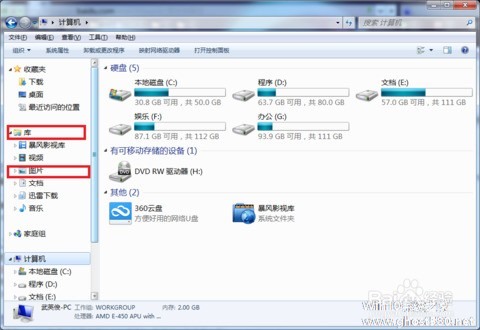 1.如何修改默认浏览器?一、指定为IE浏览器如果你只喜欢系统自带的IE浏览器,只要通过下面的方法将它设置为默认的浏览器即可:打开IE浏览器主窗口,然后单击“工具”→“Internet选项”,在打开的窗口中选择“程序”选项卡,然后...
1.如何修改默认浏览器?一、指定为IE浏览器如果你只喜欢系统自带的IE浏览器,只要通过下面的方法将它设置为默认的浏览器即可:打开IE浏览器主窗口,然后单击“工具”→“Internet选项”,在打开的窗口中选择“程序”选项卡,然后... -
 1.怎样更改XP系统开机时出现的"欢迎使用"字样?更改xp开机画面提到更改xp开机画面,很多朋友都会,不就是找一个eXeScope之类的工具修改、替换可执行文件的资源,或者用BootSkin之类的专用软件来完成吗?错了,根本不用这么...
1.怎样更改XP系统开机时出现的"欢迎使用"字样?更改xp开机画面提到更改xp开机画面,很多朋友都会,不就是找一个eXeScope之类的工具修改、替换可执行文件的资源,或者用BootSkin之类的专用软件来完成吗?错了,根本不用这么... -
 1.如何把word文档转化成pdf格式将word文件转换成pdf格式的方法很多,主要有两类。一类是使用软件,另外一类则是在线的工具(Doitonline)。首先,常使用的软件有:1.AdobeReader自带的pdf转换功能,可以创建一个新的pdf文档,...
1.如何把word文档转化成pdf格式将word文件转换成pdf格式的方法很多,主要有两类。一类是使用软件,另外一类则是在线的工具(Doitonline)。首先,常使用的软件有:1.AdobeReader自带的pdf转换功能,可以创建一个新的pdf文档,...